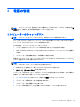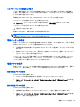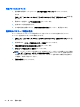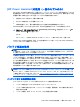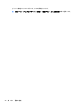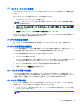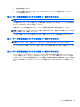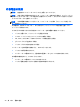HP Notebook Computer Reference Guide
または
●
通知領域の[電源メーター]アイコンが、ロー バッテリ状態または完全なロー バッテリ状態に
なっていることを通知します。
注記: 電源メーターについて詳しくは、23 ページの「電源メーターの使用」を参照してくだ
さい。
完全なロー バッテリの状態になった場合、コンピューターでは以下の処理が行われます。
●
ハイバネーションが有効で、コンピューターの電源が入っているかスリープ状態のときは、ハイ
バネーションが開始します。
●
ハイバネーションが無効で、コンピューターの電源が入っているかスリープ状態のときは、短い
時間スリープ状態になってから、システムが終了します。このとき、保存されていない情報は失
われます。
ロー バッテリ状態の解決
外部電源を使用できる場合のロー バッテリ状態の解決
▲
以下のデバイスのどれかを接続します。
●
AC アダプター
●
別売のドッキング デバイスまたは拡張製品
●
HP からオプション製品として購入した電源アダプター
電源を使用できない場合のロー バッテリ状態の解決
●
ハイバネーションを開始します。
●
作業中のデータを保存してコンピューターをシャットダウンします。
ハイバネーションを終了できない場合のロー バッテリ状態の解決
ハイバネーションを終了するための十分な電力がコンピューターに残っていない場合は、以下の操作
を行います。
1. ユーザーが交換可能な放電したバッテリを充電済みのバッテリに交換するか、AC アダプターを
コンピューターおよび外部電源に接続します。
2. 電源ボタンを押して、ハイバネーションを終了します。
バッテリの節電
●
Windows の[コントロール パネル]の[電源オプション]で、低消費電力設定を選択します。
●
ネットワークに接続する必要がないときは無線接続と LAN 接続をオフにして、モデムを使用す
るアプリケーションを使用後すぐに終了します。
●
外部電源に接続されていない外付けデバイスのうち、使用していないものをコンピューターから
取り外します。
●
使用していない外付けメディア カードを停止するか、無効にするか、または取り出します。
28
第 4 章 電源の管理